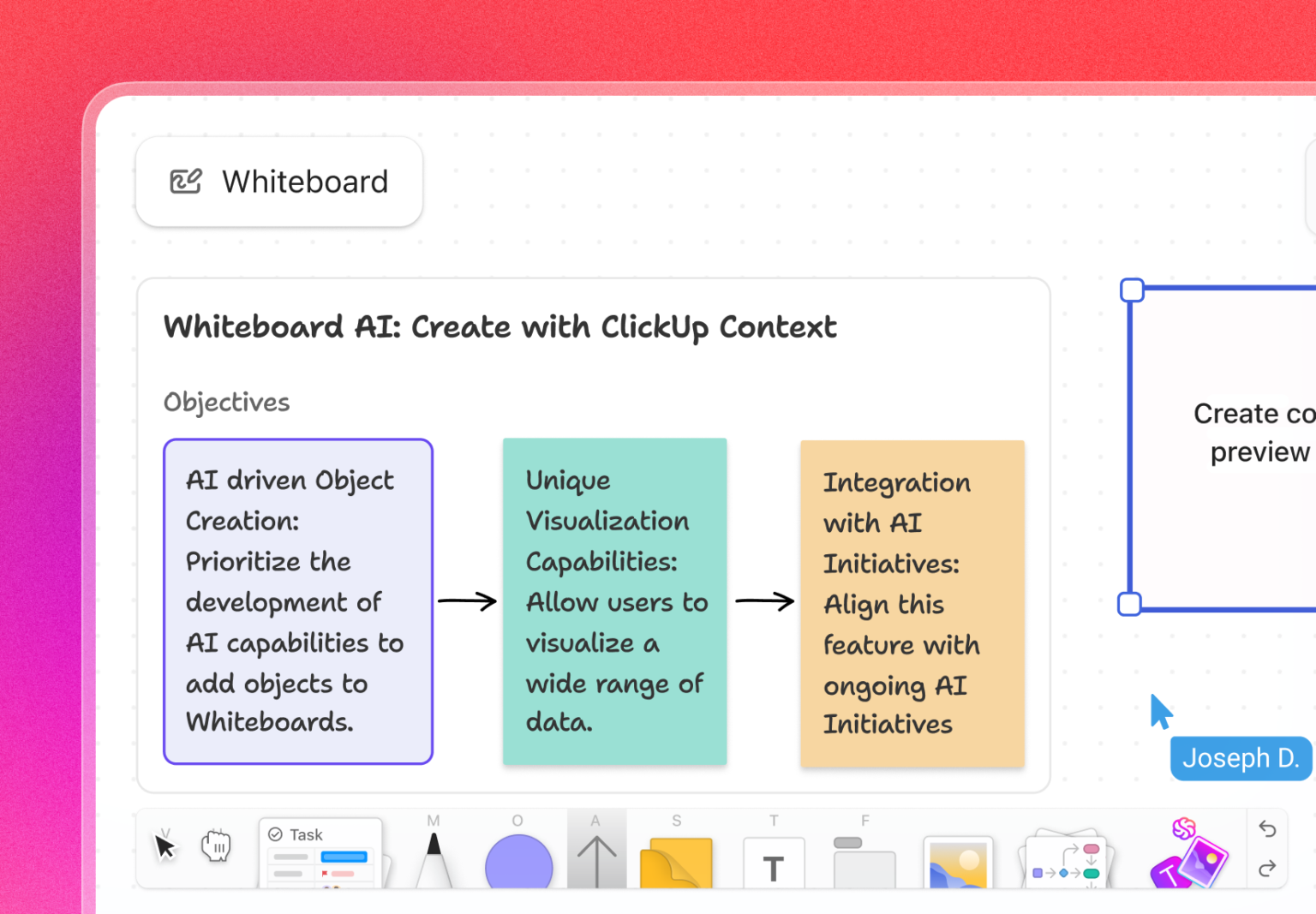Współpraca jest podstawą każdego zespołu, który odnosi powodzenie, niezależnie od tego, czy zarządzasz małą grupą, czy projektem na dużą skalę.
Podczas gdy małe zespoły rozwijają się dzięki ścisłej komunikacji, nowoczesne projekty często wymagają rozległych "mega cross-funkcjonalnych zespołów" z dziesiątkami, a nawet setkami członków.
W miarę rozrastania się teamów, wyzwania związane ze współpracą mnożą się, ale rozwiązaniem nie jest redukcja ich liczebności. Zamiast tego należy wyposażyć Teams w odpowiednie narzędzia. Pakiet narzędzi do współpracy firmy Microsoft został zaprojektowany z myślą o rozbijaniu silosów, usprawnianiu komunikacji i zwiększaniu wydajności, gdy zespoły współpracują ze sobą, niezależnie od ich wielkości.
W tym wpisie na blogu omówiono 11 najlepszych narzędzi do współpracy firmy Microsoft, które pomogą Twojemu zespołowi utrzymać połączenie, poprawić wydajność i osiągnąć więcej.
11 najlepszych narzędzi do współpracy Microsoft zwiększających wydajność
- Czego należy szukać w narzędziach do współpracy firmy Microsoft?
- 11 najlepszych narzędzi do współpracy Microsoft
- 1. Microsoft Teams (najlepsze do komunikacji zespołowej i spotkań)
- 2. Microsoft SharePoint (najlepszy do udostępniania dokumentów i współpracy)
- 3. Microsoft Outlook (najlepszy do zarządzania pocztą e-mail i kalendarzem)
- 4. Microsoft Tablica (najlepsza do burzy mózgów i współpracy wizualnej)
- 5. Microsoft Project (najlepszy do zarządzania projektami)
- 6. Microsoft OneDrive for Business (najlepszy do przechowywania i udostępniania plików w chmurze)
- 7. Microsoft Do zrobienia (najlepsze do zarządzania zadaniami)
- 8. Microsoft Loop (najlepszy do współtworzenia w czasie rzeczywistym)
- 9. Microsoft Viva Engage (najlepsza do angażowania pracowników)
- 10. Microsoft OneNote (najlepszy do tworzenia notatek i organizacji)
- 11. Microsoft 365 Groups (najlepsze do przestrzeni współpracy zespołowej)
- Inne narzędzia do współpracy Microsoft
- 11. Microsoft 365 Groups (najlepsze do przestrzeni współpracy zespołowej)
- 10. Microsoft OneNote (najlepszy do tworzenia notatek i organizacji)
- 9. Microsoft Viva Engage (najlepsza do angażowania pracowników)
- 8. Microsoft Loop (najlepszy do współtworzenia w czasie rzeczywistym)
- 7. Microsoft Do zrobienia (najlepsze do zarządzania zadaniami)
- 6. Microsoft OneDrive for Business (najlepszy do przechowywania i udostępniania plików w chmurze)
- 5. Microsoft Project (najlepszy do zarządzania projektami)
- 4. Microsoft Tablica (najlepsza do burzy mózgów i współpracy wizualnej)
- 3. Microsoft Outlook (najlepszy do zarządzania pocztą e-mail i kalendarzem)
- 2. Microsoft SharePoint (najlepszy do udostępniania dokumentów i współpracy)
- 1. ClickUp (najlepsze do kompleksowego zarządzania projektami i współpracy)
- 2. Slack (najlepszy do współpracy z organizacjami zewnętrznymi)
- 3. Asana (Najlepsza do zarządzania aktualizacjami pracy)
- Wybór odpowiedniej platformy do współpracy
- 3. Asana (Najlepsza do zarządzania aktualizacjami pracy)
- 2. Slack (najlepszy do współpracy z organizacjami zewnętrznymi)
- 1. Microsoft Teams (najlepsze do komunikacji zespołowej i spotkań)
⏰ 60-sekundowe podsumowanie
Oto 11 najlepszych narzędzi do współpracy Microsoft, które zwiększają wydajność:
- Microsoft Teams (najlepsze do komunikacji zespołowej i spotkań)
- Microsoft SharePoint (najlepsze do udostępniania dokumentów i współpracy)
- Microsoft Outlook (najlepszy do zarządzania pocztą e-mail i kalendarzem)
- Microsoft Tablica (najlepsza do burzy mózgów i współpracy wizualnej)
- Microsoft Project (najlepszy do zarządzania projektami)
- Microsoft OneDrive for Business (najlepszy do przechowywania i udostępniania plików w chmurze)
- Microsoft Do zrobienia (najlepsze do zarządzania zadaniami)
- Microsoft Loop (najlepszy do współtworzenia w czasie rzeczywistym)
- Microsoft Viva Engage (najlepsze rozwiązanie do angażowania pracowników)
- Microsoft OneNote (najlepszy do tworzenia notatek i organizacji)
- Microsoft 365 Groups (najlepsze przestrzenie do współpracy zespołowej)
Inne narzędzia do współpracy firmy Microsoft
- ClickUp (Najlepszy do kompleksowego zarządzania projektami i współpracy)
- Slack (najlepszy do współpracy z organizacjami zewnętrznymi)
- Asana (najlepsza do zarządzania aktualizacjami pracy)
Czego należy szukać w narzędziach do współpracy Microsoft?
Odpowiednie narzędzia do współpracy Microsoft pozwolą ci bez wysiłku udostępniać pomysły i realizować projekty jak w zegarku.
Oto kilka kluczowych funkcji, o których należy pamiętać:
- Funkcje: Dopasuj możliwości narzędzia do swoich konkretnych potrzeb. Na przykład Microsoft Project wyróżnia się szczegółowym śledzeniem projektów, podczas gdy Microsoft Loop umożliwia modułową współpracę w zakresie zawartości
- Skalowalność: Niezależnie od tego, czy używasz Microsoft do osobistej wydajności, czy do współpracy w całym Enterprise, szukaj narzędzia, które można skalować, aby pomieścić rosnące dane i wymagania użytkowników bez uszczerbku dla wydajności
- Integracja: Wybierz narzędzia, które płynnie integrują się z podstawowymi aplikacjami Microsoft, takimi jak Outlook, OneDrive i Power BI
- Łatwość użycia: Szukaj narzędzi, które minimalizują czas wdrażania, dzięki czemu są dostępne nawet dla użytkowników nietechnicznych
- Opłacalność: Oceń, czy cena narzędzia pasuje do budżetu Twojej organizacji, biorąc pod uwagę długoterminowy zwrot z inwestycji. Plany Microsoft 365 łączą wiele narzędzi, często zapewniając lepszą wartość niż samodzielne rozwiązania
Przeczytaj także: Najlepsze alternatywy i konkurenci Microsoft Teams
11 najlepszych narzędzi do współpracy Microsoft
Teraz, gdy już wiesz, jakich funkcji szukać w narzędziach do współpracy Microsoft, przygotowaliśmy listę najlepszych z nich, z których każde oferuje potężne funkcje, które mogą Ci pomóc.
1. Microsoft Teams (najlepsze do komunikacji zespołowej i spotkań)

przez Microsoft Teams Microsoft Teams to ujednolicona platforma komunikacji i współpracy, która wyróżnia się czatem w czasie rzeczywistym i wideokonferencjami. Jej natywna integracja z aplikacjami Office 365 sprawia, że jest to hub do pracy zespołowej.
Czat Teams umożliwia udostępnianie i edytowanie zawartości jednocześnie na czacie grupowym, a zmiany wprowadzane przez wszystkich użytkowników są automatycznie zapisywane. Możesz współpracować nad plikami bezpośrednio na platformie, minimalizując potrzebę długich wątków komunikacyjnych.
Najlepsze funkcje Microsoft Teams
- Możliwość prowadzenia konferencji wideo i audio z udziałem nawet 1000 uczestników w usłudze Teams
- Komunikacja z dużymi grupami dedykowanymi projektom przy użyciu funkcji Kanałów
- Automatyczne nagrywanie i transkrypcja spotkań do wykorzystania w przyszłości
- Korzystanie z trybu Together, aby wirtualne spotkania były bardziej angażujące
Limity Microsoft Teams
- Zarządzanie i organizowanie plików udostępnianych w kanałach lub czatach może stawać się coraz trudniejsze wraz ze wzrostem ich ilości
- Inny poważny problemMicrosoft Teams con jest limitowanie zespołów do 200 kanałów publicznych i 30 kanałów prywatnych
Cennik usługi Microsoft Teams
- Microsoft Teams Essentials: 4 USD/użytkownika miesięcznie
- 365 Business Basic: 6 USD/użytkownik miesięcznie
- 365 Business Standard: 12,5 USD/użytkownika miesięcznie
Oceny i recenzje Microsoft Teams
- G2: 4,3/5 (ponad 15 500 recenzji)
- Capterra: 4,5/5 (ponad 9 500 recenzji)
Co prawdziwi użytkownicy mówią o Microsoft Teams?
Podoba mi się, że Teams umożliwia współpracę nad dokumentami w czasie rzeczywistym i oferuje funkcje wideokonferencji. To kolejny poziom współpracy we wszystkich kwestiach związanych z komunikacją, który naprawdę pozwala użytkownikom na w pełni wciągającą i znaczącą współpracę, która wykracza poza wszelkie dostępne obecnie narzędzia biurowe
Zweryfikowana recenzja G2
**Według badań przeprowadzonych przez firmę Gartner, prawie 80% pracowników polega obecnie na narzędziach do współpracy.
2. Microsoft SharePoint (najlepszy do udostępniania dokumentów i współpracy)
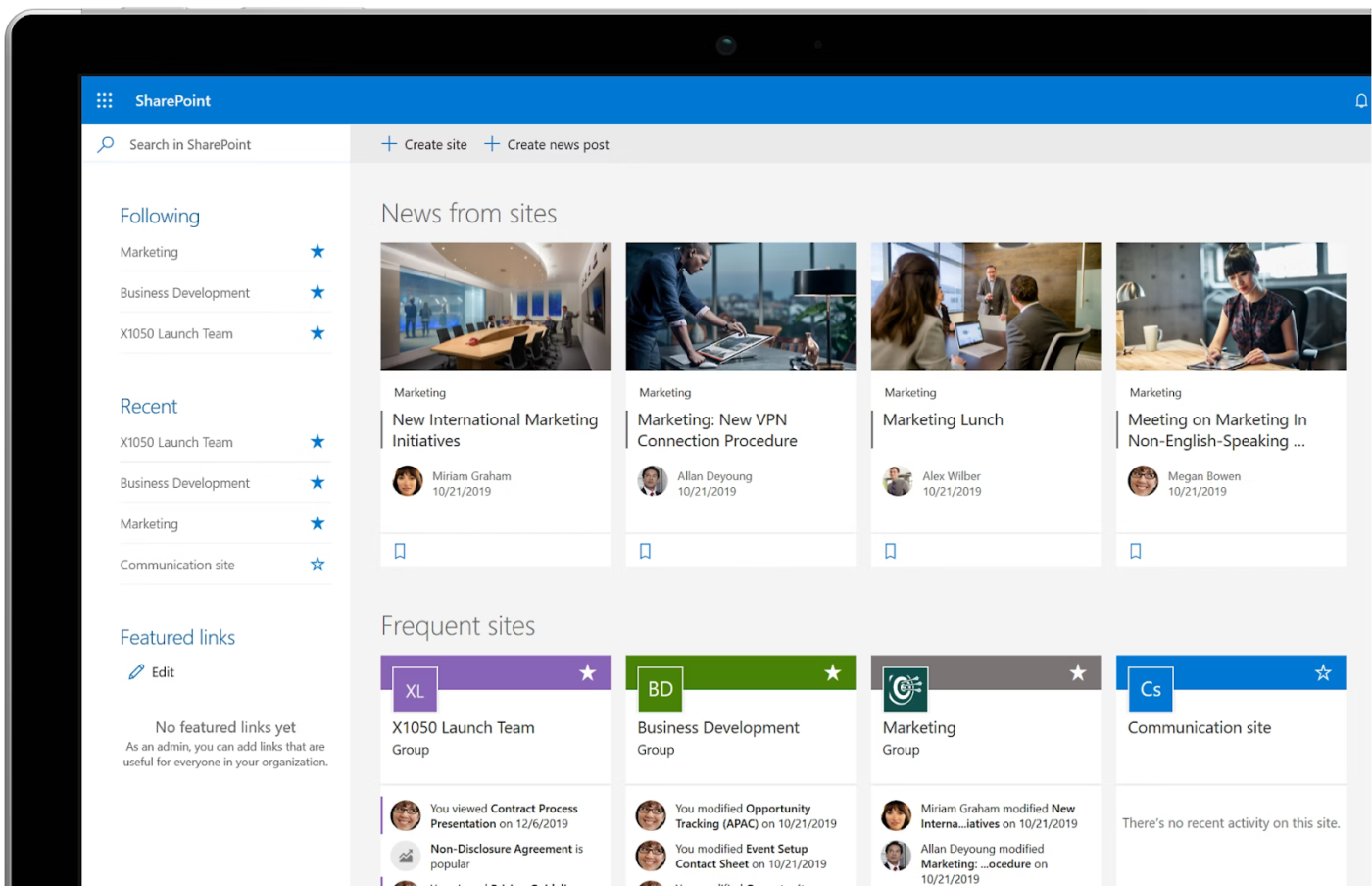
przez Microsoft SharePoint Znany ze współpracy nad dokumentami, Microsoft SharePoint umożliwia zespołom współtworzenie dokumentów w czasie rzeczywistym przy zachowaniu silnej kontroli wersji.
Można wybierać z biblioteki dokumentów zawierającej ponad 100 szablonów SharePoint lub zaprojektować niestandardowy przepływ od podstaw w celu integracji z SharePoint. Wyróżniającą się funkcją jest możliwość automatyzacji cykli pracy za pomocą Power Automate.
Najlepsze funkcje Microsoft SharePoint
- Tworzenie niestandardowych portali intranetowych do komunikacji wewnętrznej
- Zarządzanie uprawnieniami i kontrolą dostępu w celu zwiększenia bezpieczeństwa
- Korzystanie z etykiet metadanych w celu łatwej kategoryzacji i wyszukiwania dokumentów
Limity Microsoft SharePoint
- Niektóre osoby mogą potrzebować trochę czasu, aby dowiedzieć się, jak przyznać dostęp innym
- Istnieje pewne opóźnienie podczas przesyłania plików lub przenoszenia plików do innych folderów
Ceny Microsoft SharePoint
- Free: Jednomiesięczna wersja próbna
- SharePoint (Plan 1): 6 USD/użytkownika miesięcznie
- Microsoft 365 Business Standard: 15 USD/użytkownika miesięcznie
Oceny i recenzje Microsoft SharePoint
- G2: 4/5 (ponad 8 000 recenzji)
- Capterra: 4,3/5 (ponad 5 000 recenzji)
Przeczytaj również: Jak zarządzać zespołem: Umiejętności, strategie, narzędzia
3. Microsoft Outlook (najlepszy do zarządzania e-mailami i kalendarzem)
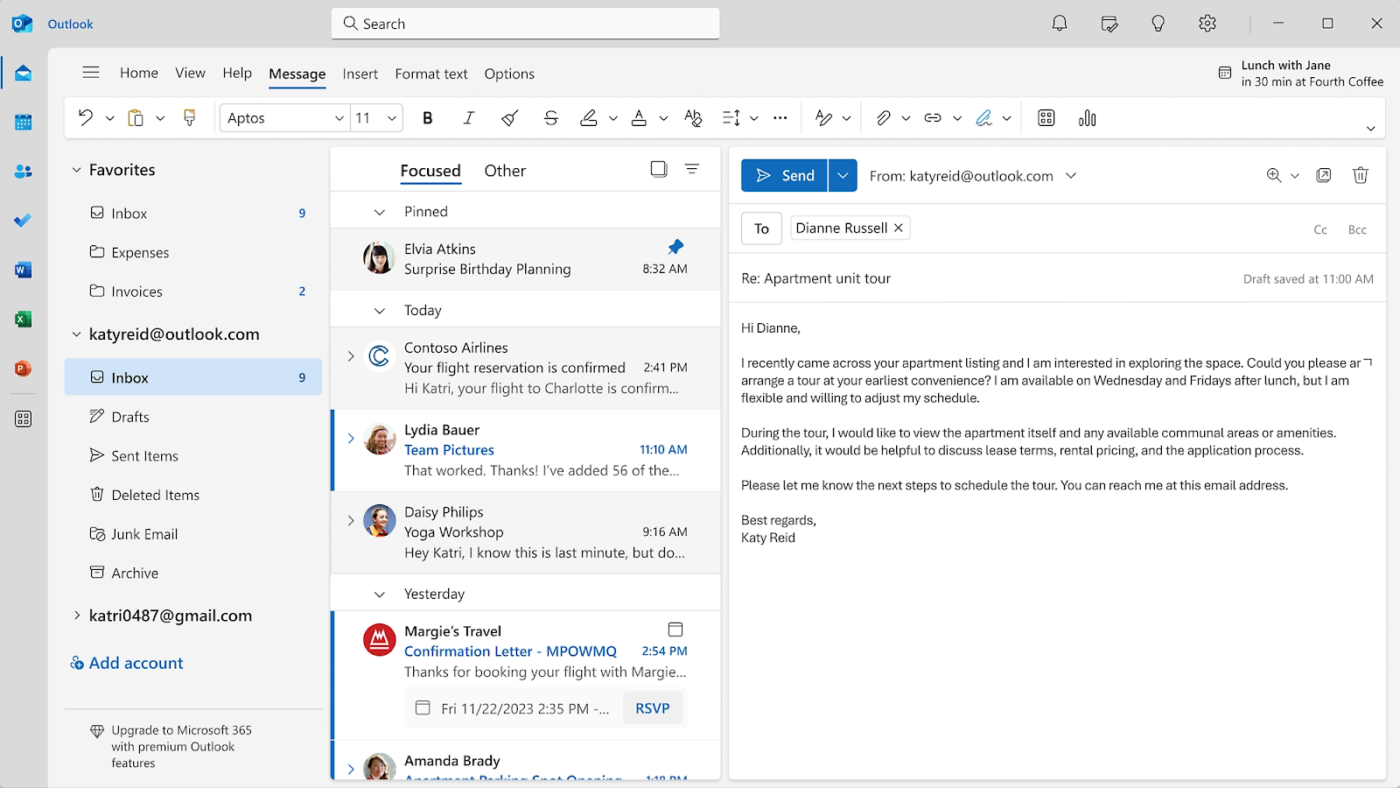
przez Microsoft Outlook Potężne narzędzie do zarządzania e-mailami, które wykracza poza podstawową komunikację, Microsoft Outlook oferuje zintegrowane udostępnianie kalendarzy zespołów i wbudowany menedżer zadań, aby utrzymać porządek w Teams. Znany ze swoich zabezpieczeń klasy Enterprise, Outlook zapewnia prywatną i bezpieczną komunikację.
Jego funkcje planowania, w tym planowanie spotkań i planowanie poczty e-mail, sprawiają, że jest to doskonałe narzędzie dla biznesu i do wyprzedzania w napiętym środowisku pracy.
Najlepsze funkcje programu Microsoft Outlook
- Automatyczne nadawanie priorytetów wiadomościom e-mail dzięki funkcji Skoncentrowanej skrzynki odbiorczej
- Zarządzanie udostępnianymi skrzynkami pocztowymi na potrzeby współpracy zespołowej
- Zwięzłe i dopracowane zdania dzięki sugestiom podczas pisania (inteligentne sprawdzanie pisowni i gramatyki)
- Synchronizacja na pulpicie i telefonie komórkowym dla wydajności w podróży
Limity Microsoft Outlook
- Funkcja wyszukiwania może czasami działać wolno, zwłaszcza w przypadku dużej liczby e-maili
- Outlook nie działa dobrze na smartfonach i czasami występują opóźnienia w odbieraniu e-maili
Ceny Microsoft Outlook
- Free
- Microsoft 365 Business Basic: 7,20 USD/użytkownika miesięcznie
- Microsoft 365 Business Standard: $15/użytkownika miesięcznie
- Microsoft 365 Business Premium: 26,40 USD/użytkownika miesięcznie
Oceny i recenzje Microsoft Outlook
- G2: 4,5/5 (ponad 2 500 recenzji)
- Capterra: 4,5/5 (ponad 2 000 recenzji)
Co prawdziwi użytkownicy mówią o Microsoft Outlook?
_MS Outlook jest jednym z najczęściej używanych narzędzi do e-maili i zarządzania kalendarzem pracy. Najlepszą funkcją tego narzędzia jest jego płynna integracja z innymi narzędziami do spotkań, takimi jak Zoom workplace, MS Teams itp. Jestem codziennym użytkownikiem MS Outlook od 7 lat i jest to jedno z najwygodniejszych narzędzi z opcjami synchronizacji w czasie rzeczywistym
Zweryfikowana recenzja G2
4. Tablica Microsoft (najlepsza do burzy mózgów i współpracy wizualnej)
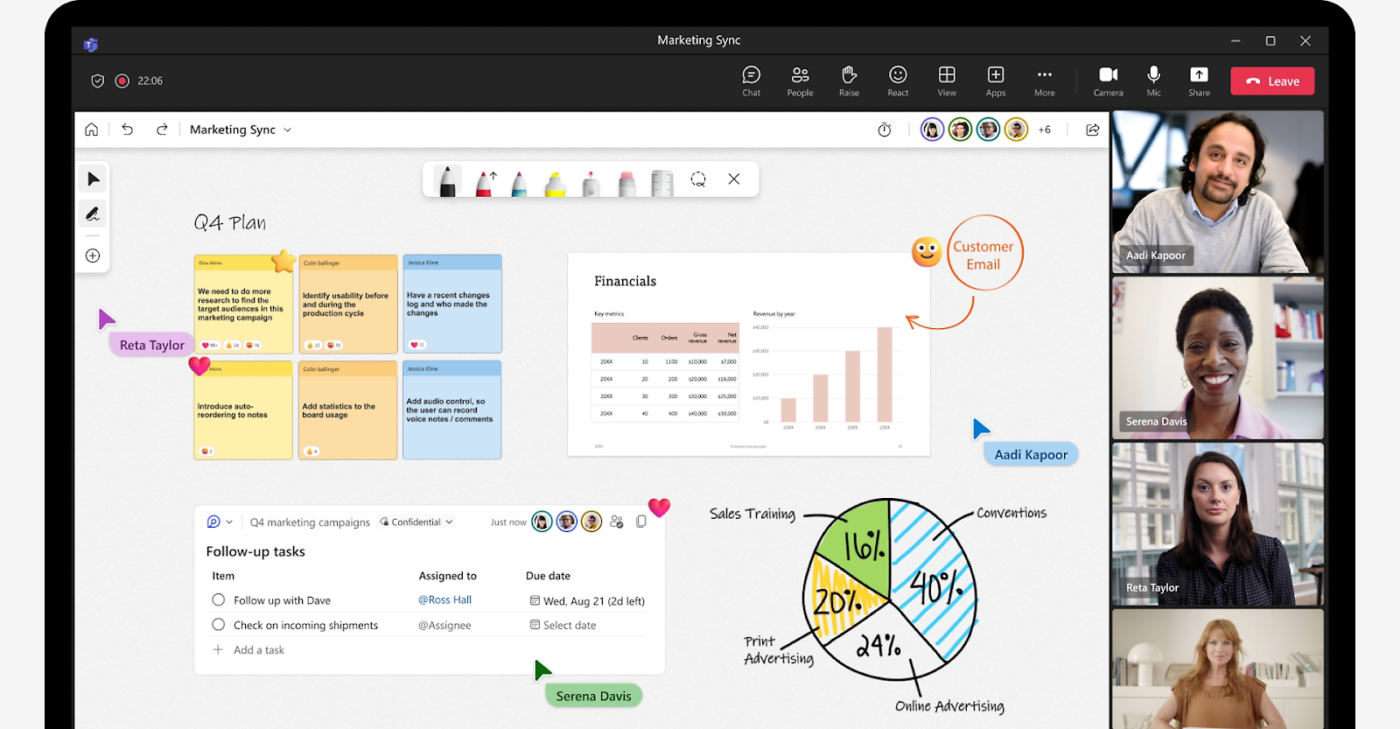
przez Tablica Microsoft Tablica Microsoft Tablica dostarcza cyfrową kanwę do kreatywnej współpracy Teams. Idealnie nadaje się do burzy mózgów, planowania i szkicowania pomysłów w czasie rzeczywistym. Unikalną funkcją jest automatyczne rozpoznawanie kształtów, które zamienia odręcznie narysowane kształty w dopracowane diagramy.
Najlepsze funkcje Microsoft Tablica
- Używaj notatek i pól tekstowych do ustrukturyzowanej burzy mózgów
- Pozostań w przepływie dzięki elementom pętli w aplikacji Tablica, które synchronizują się z czatami, spotkaniami, e-mailami i dokumentami
- Naturalne pisanie i rysowanie dzięki Surface Hub firmy Microsoft z aktywnym atramentem w dwóch piórach
- Wprowadzaj innowacje i projektuj szybciej dzięki ponad 60 gotowym szablonom
Limity aplikacji Microsoft Tablica
- Zgłaszano usterki w wyświetlaniu, gdy więcej niż jeden użytkownik pracuje nad tym samym plikiem
Cennik Microsoft Tablica
- Free z kontem/subskrypcją Microsoft 365
Tablica Microsoft Tablica oceny i recenzje
- G2: 4/5 (ponad 40 recenzji)
- Capterra: 4,4/5 (ponad 140 recenzji)
Przeczytaj również: Szablony i techniki burzy mózgów
5. Microsoft Project (najlepszy do zarządzania projektami)
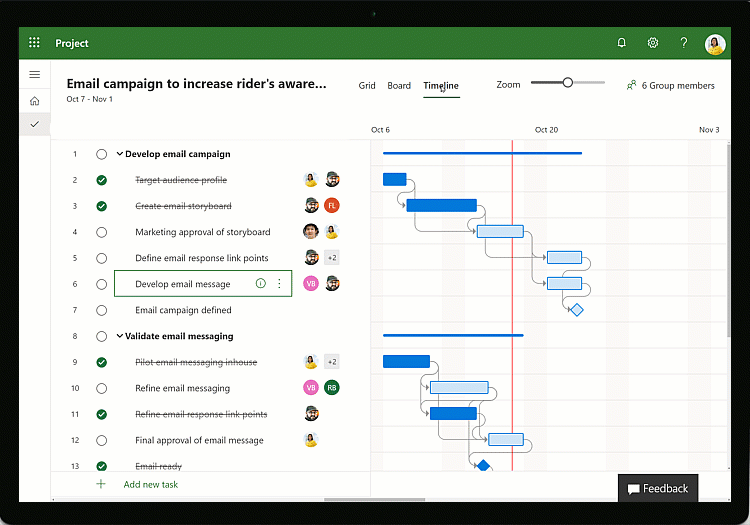
przez Projekt Microsoft Jeśli potrzebujesz narzędzia, które pomoże Ci w planowaniu, śledzeniu i zarządzaniu złożonymi projektami, Microsoft Project jest właśnie dla Ciebie. Jest idealny do alokacji zasobów i zarządzania osią czasu. Ten silnik planowania predykcyjnego wykorzystuje AI do sugerowania optymalnych osi czasu i alokacji zasobów.
Najlepsze funkcje Microsoft Project
- Integracja z aplikacją Planner w celu uproszczenia zarządzania zadaniami
- Dynamiczne planowanie projektów w oparciu o wymagany wysiłek, czas trwania projektu i przydzielonych członków zespołu
- Tworzenie interaktywnych pulpitów do widoku ogólnego statusu i zagłębiania się w szczegóły projektów i programów przy użyciu wizualizacji Power BI
- Automatyzacja cykli pracy na pulpicie i urządzeniach mobilnych dzięki elastycznej, bezpiecznej platformie zbudowanej na chmurze Azure
Limity Microsoft Project
- Niektórzy użytkownicy zgłaszali potrzebę intensywnego eksperymentowania w celu pełnego zrozumienia interfejsu
Ceny Microsoft Project
- Microsoft Planner: Zawarty w Microsoft 365
- Planner Plan 1: 10 USD/użytkownika miesięcznie
- Planner i Project Plan 3: $30/użytkownika miesięcznie
- Planner i plan projektu 5: 55 USD/użytkownik miesięcznie
Oceny i recenzje Microsoft Project
- G2: 4/5 (ponad 1500 recenzji)
- Capterra: 4,4/5 (ponad 2 000 recenzji)
👀Do You Know? Badanie przeprowadzone przez Microsoft wykazało, że 85% pracowników stwierdziło, że narzędzia do współpracy są niezbędne do cyfrowej transformacji ich firmy.
6. Microsoft OneDrive for Business (najlepszy do przechowywania i udostępniania plików w chmurze)
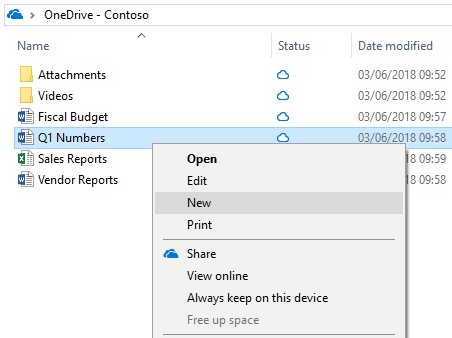
przez Microsoft OneDrive OneDrive for Business oferuje bezpieczne przechowywanie danych w chmurze i umożliwia bezpieczne udostępnianie plików w dowolnym miejscu. Jest to szczególnie cenne dla Teams pracujących zdalnie i w hybrydowych ustawieniach pracy. Kluczową zaletą jest funkcja 30-dniowego odzyskiwania plików, która zapewnia dodatkową warstwę ochrony danych.
Najlepsze funkcje Microsoft OneDrive for Business
- Automatyczne tworzenie kopii zapasowych plików, zdjęć i wideo na różnych urządzeniach
- Udostępnianie plików na zewnątrz z bezpiecznymi połączeniami i terminami ważności
- Ochrona poufnych danych dzięki zaawansowanemu szyfrowaniu i narzędziom zgodności
- Skanowanie ważnych dokumentów za pomocą aplikacji mobilnej Microsoft OneDrive
Limity usługi Microsoft OneDrive for Business
- Ograniczone funkcje współpracy dla dokumentów spoza pakietu Office
- Wyższy koszt zaawansowanych funkcji
Cennik usługi Microsoft OneDrive dla firm
- OneDrive for Business (Plan 1): 6 USD/miesiąc na użytkownika
- Microsoft Business 365 Basic: 7,20 USD/miesiąc na użytkownika
- Microsoft Business 365 Standard: $15/miesiąc na użytkownika
Oceny i recenzje Microsoft OneDrive for Business
- G2: 4,3/5 (ponad 9 500 recenzji)
- Capterra: 4,5/5 (ponad 12 000 recenzji)
Co prawdziwi użytkownicy mówią o Microsoft OneDrive for Business?
Dla mnie jego płynna integracja z MS 365 ułatwia współpracę nad dokumentami Word, Excel i PowerPoint w czasie rzeczywistym z naszym zespołem i całą organizacją
Zweryfikowana recenzja G2
💡 Porada profesjonalisty: Integracja współpraca w chmurze narzędzia z systemem zarządzania projektami, aby przyspieszyć cykl pracy i ograniczyć przełączanie kontekstu w zespole.
7. Microsoft Do zrobienia (najlepsze do zarządzania zadaniami)
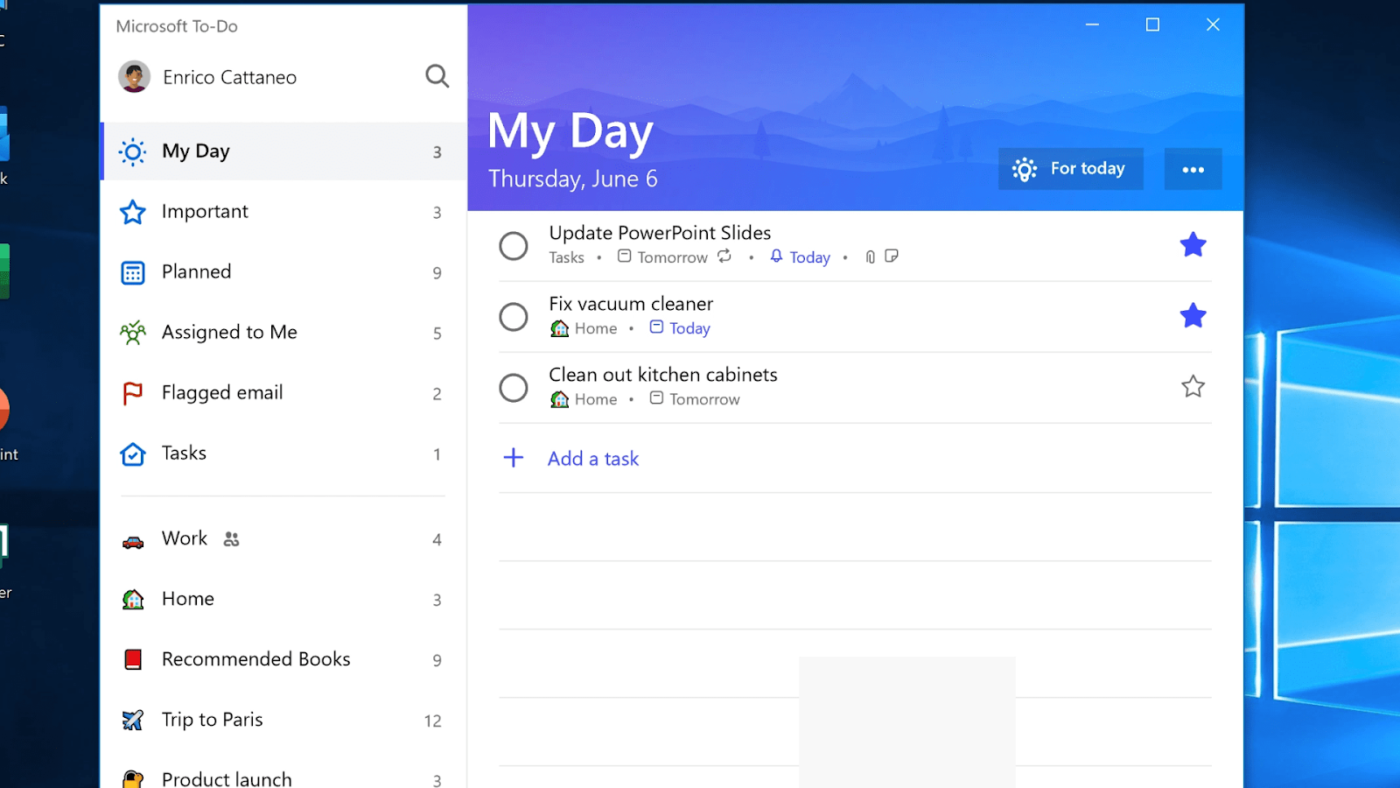
przez Microsoft do zrobienia Wieloplatformowa aplikacja do zarządzania zadaniami, Microsoft To Do w wyjątkowy sposób łączy w sobie prostotę i synchronizację między platformami. Umożliwia dzielenie zadań na proste kroki, dodawanie terminów i ustawienie przypomnień dla codziennej listy kontrolnej, abyś mógł śledzić swoje działania.
Najlepsze funkcje aplikacji Microsoft do zrobienia
- Przypisywanie zadań członkom zespołu w celu udostępniania odpowiedzialności
- Załączanie plików lub notatek bezpośrednio do zadań w celu uzyskania kontekstu
- Synchronizowanie indywidualnych lub udostępnianych list zadań na wszystkich urządzeniach w celu płynnej aktualizacji
- Integracja z Outlook Tasks w celu zarządzania wszystkimi rodzajami zadań w jednym miejscu
Limity Microsoft do zrobienia
- Wysoka zależność od ekosystemu Microsoft
- Ograniczone funkcje niestandardowe w zakresie oznaczania zadań
Ceny aplikacji Microsoft do zrobienia
- Free z kontami/subskrypcjami Microsoft 365
Oceny i recenzje aplikacji Microsoft do zrobienia
- G2: 4,4/5 (ponad 80 recenzji)
- Capterra: 4,6/5 (ponad 3 000 recenzji)
Co prawdziwi użytkownicy mówią o Microsoft Do zrobienia?
_Uwielbiam aplikację Microsoft To-Do za płynną integrację funkcji zarządzania zadaniami i współpracy, które bez wysiłku usprawniają mój cykl pracy i wprowadzają kreatywny akcent do organizacji zadań
Zweryfikowana recenzja G2
Przeczytaj również: Alternatywy i konkurenci Microsoft do zrobienia
8. Microsoft Loop (najlepszy do współtworzenia w czasie rzeczywistym)
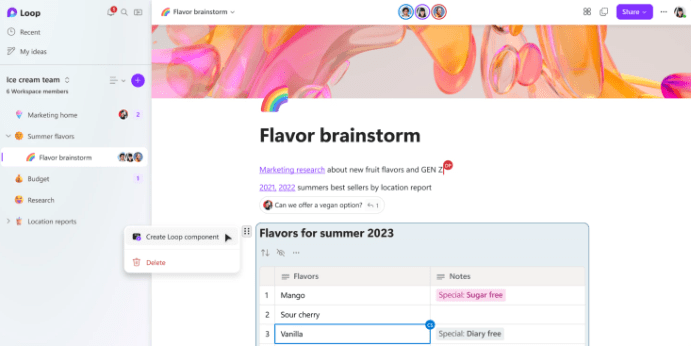
przez Pętla Microsoft Microsoft Loop usprawnia współpracę, umożliwiając dynamiczne udostępnianie zawartości w czasie rzeczywistym dzięki płynnym elementom, takim jak tabele, listy czy notatki.
Można je edytować jednocześnie w aplikacjach Microsoftu, takich jak Teams i Outlook, eliminując silosy i zachęcając do przejrzystości zespołów o różnych funkcjach . Modułowa struktura Loop dostosowuje się do zmieniających się potrzeb projektu, oferując elastyczność i przejrzystość.
Najlepsze funkcje Microsoft Loop
- Współtwórz, bądź na bieżąco i kontynuuj pracę tam, gdzie inni ją przerwali dzięki Copilot w Loop
- Śledzenie zmian komponentów dzięki wbudowanej historii wersji
- Zarządzanie projektami za pomocą połączonych stron w celu uzyskania kompleksowej dokumentacji
- Otrzymuj tylko powiadomienia, na których Ci zależy i skupiaj się na tym, co wymaga Twojej uwagi
Limity Microsoft Loop
- Brak opcji tworzenia relacyjnych baz danych lub połączonych stron wewnątrz innej strony
- Niektórzy użytkownicy mają trudności z przyznawaniem gościom dostępu do plików
Ceny Microsoft Loop
- Free z kontem/subskrypcją Microsoft 365
Oceny i recenzje Microsoft Loop
- G2: Za mało ocen
- Capterra: Niewystarczająca ocena
Przeczytaj także: Free Project Communication Plan Templates: Excel, Word i ClickUp
9. Microsoft Viva Engage (najlepsza do angażowania pracowników)
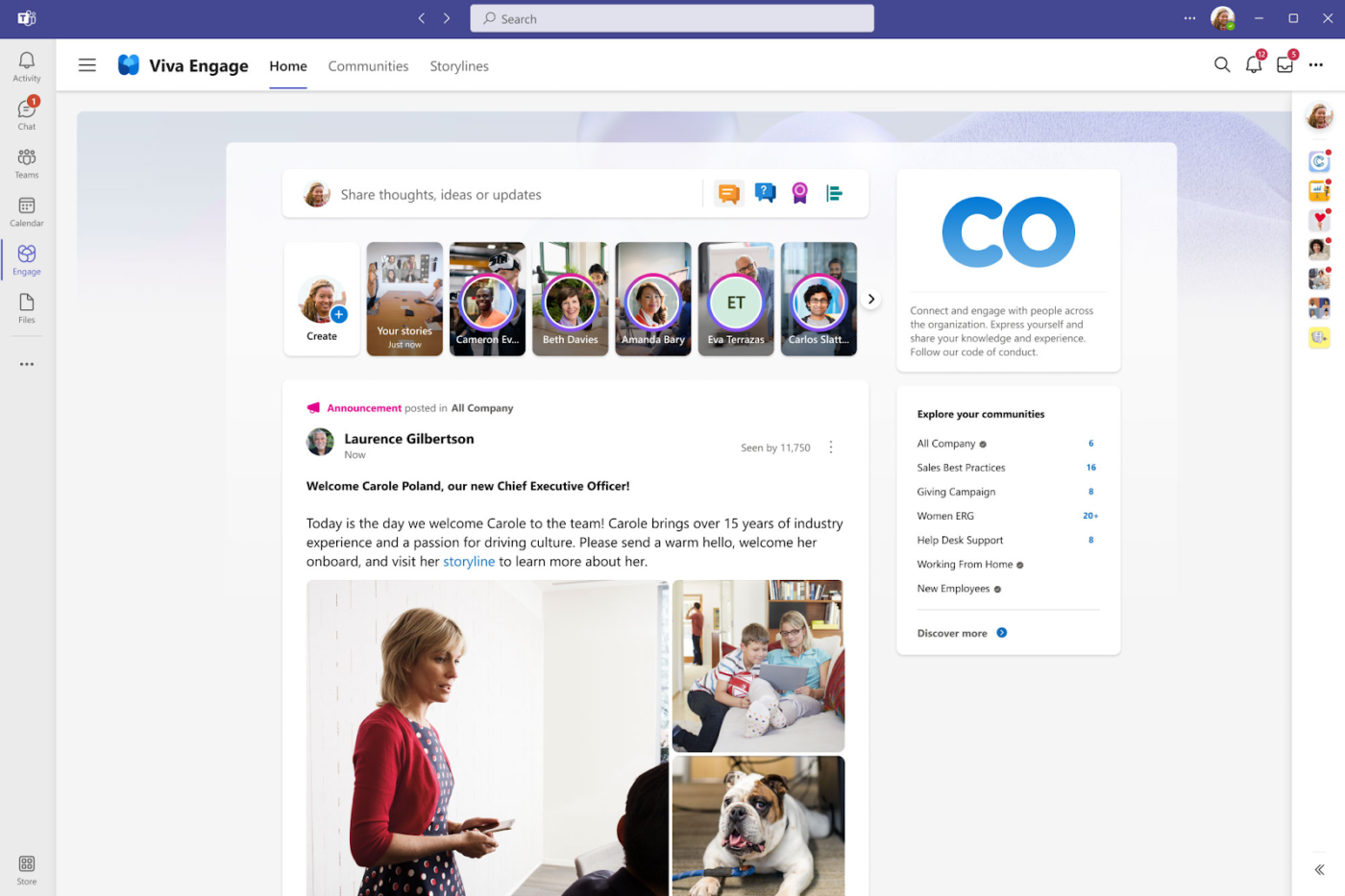
przez Microsoft Viva Engage Zaprojektowany specjalnie dla Enterprise, Microsoft Viva Engage łączy pracowników poprzez platformę społecznościową.
Promuje ona otwartą i komunikację opartą na współpracy i udostępnianie wiedzy. Unikalną funkcją jest funkcja Storyline, która wydobywa dane korporacyjne i pozwala pracownikom na udostępnianie aktualizacji i spostrzeżeń, zapewniając poczucie wspólnoty.
Najlepsze funkcje Microsoft Viva Engage
- Organizuj wirtualne wydarzenia, aby zachęcić Teams do zaangażowania
- Generowanie i dopracowywanie postów, dodawanie szczegółów i wybieranie tonu za pomocą funkcji Copilot w aplikacji Viva Engage
- Publikowanie sondaży i ankiet w celu zebrania opinii zespołu
- Uznawanie osiągnięć za pomocą odznak i rankingów
- Udostępnianie aktualizacji organizacyjnych za pomocą stylizowanych kanałów
Limity Microsoft Viva Engage
- Niektórzy użytkownicy zgłaszają potrzebę lepszych opcji niestandardowych dla pulpitu i raportów analitycznych
- Użytkownicy, którzy nie są zaznajomieni z Microsoft Teams i Viva Connections, mają trudności z opanowaniem platformy
Ceny Microsoft Viva Engage
- Microsoft Viva Employee Communications and Communities: 2 USD/użytkownika miesięcznie
- Microsoft Viva Workplace Analytics and Employee Feedback: 6 USD/użytkownika miesięcznie
- Microsoft Viva Suite: 12 USD/użytkownika miesięcznie
Oceny i recenzje Microsoft Viva Engage
- G2: 4,5/5 (ponad 40 recenzji)
- Capterra: 4,2/5 (ponad 800 recenzji)
🧠 Ciekawostka: Według badania Salesforce, 75% pracowników preferuje wchodzić w interakcje ze współpracownikami jak z przyjaciółmi, a ponad jedna trzecia woli wchodzić w interakcje nawet z zewnętrznymi klientami lub partnerami jak z przyjaciółmi.
Przeczytaj również: Najlepsze alternatywy Microsoft Loop, dzięki którym współpraca wygląda na łatwą
10. Microsoft OneNote (najlepszy do tworzenia notatek i organizacji)

przez Microsoft OneNote Dzięki wsparciu dla bogatej zawartości, takiej jak tekst, obrazy i nagrania audio, Microsoft OneNote umożliwia członkom zespołu współtworzenie i dostęp do informacji w czasie rzeczywistym. Może synchronizować się na różnych urządzeniach i integrować z Microsoft 365, dzięki czemu idealnie nadaje się do burzy mózgów, udostępniania pomysłów i efektywnej współpracy.
Możesz dodawać nagrania audio, aby uchwycić szczegóły spotkania i podkreślić ważną zawartość za pomocą wbudowanych narzędzi do rysowania.
Najlepsze funkcje Microsoft OneNote
- Odtworzenie wrażenia fizycznego segregatora z oddzielnymi sekcjami i stronami w układzie notatnika cyfrowego
- Połączenie cyfrowego atramentu z naturalnym wyczuciem pióra do szkicowania inspiracji i prezentowania ich członkom zespołu
- Szybkie przechwytywanie notatek za pomocą transkrypcji głosowej i przeglądanie ich później
Limity Microsoft OneNote
- Brak zaawansowanych funkcji zarządzania zadaniami
- Brak wykresów Gantta lub widoków osi czasu
Ceny programu Microsoft OneNote
- Wersja próbna Free z ograniczonymi funkcjami
- Dostępny jako dodatek w planach Microsoft 365 od $$$a 7,20 użytkownika/miesiąc
Oceny i recenzje programu Microsoft OneNote
- G2: 4,5/5 (ponad 1 800 recenzji)
- Capterra: 4,6/5 (ponad 1 500 recenzji)
Co prawdziwi użytkownicy mówią o Microsoft OneNote?
Microsoft OneNote to doskonała aplikacja do tworzenia cyfrowych notatek, charakteryzująca się intuicyjnym układem i szerokim zakresem funkcji. Jest to świetna opcja do efektywnego zarządzania notatkami ze względu na silną strukturę organizacyjną, synchronizację między platformami, dużą wersję Free, doskonały klipper internetowy i funkcje współpracy
Zweryfikowana recenzja G2
11. Microsoft 365 Groups (najlepsza dla przestrzeni współpracy zespołowej)
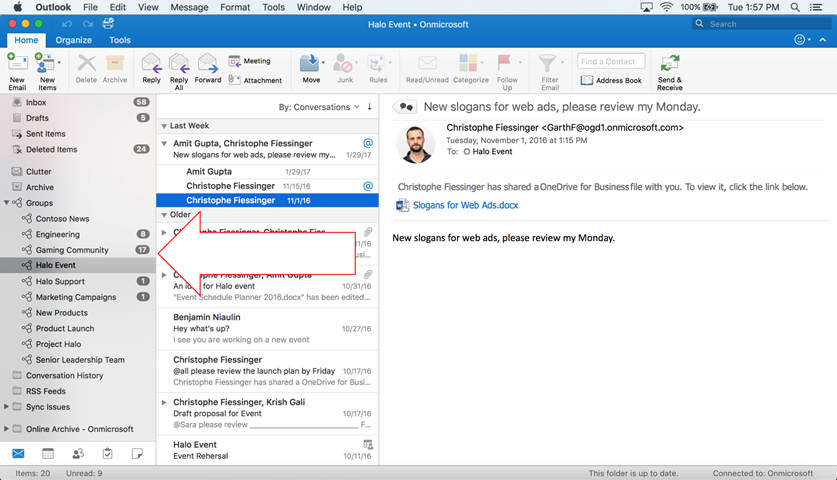
przez Microsoft Microsoft 365 Groups to usługa członkostwa między aplikacjami w usłudze Microsoft 365. Tworzy udostępnianą przestrzeń dla zespołów do współpracy w aplikacjach takich jak Outlook, Teams i SharePoint. Jej integracja z Microsoft Planner to wyjątkowa funkcja, która dostarcza ujednolicony widok zadań i harmonogramów.
Najlepsze funkcje Microsoft 365 Groups
- Tworzenie udostępnianych kalendarzy w celu skoordynowanego planowania
- Korzystanie z ujednoliconej listy zadań dla projektów międzyfunkcyjnych
- Łatwe zarządzanie uprawnieniami dla bezpiecznej współpracy
- Synchronizacja z OneDrive w celu udostępniania plików
Limity Microsoft 365 Groups
- Użytkownicy zgłaszają, że zbyt łatwy sposób tworzenia Grup 365 prowadzi do mylących i powtarzających się nazw grup w całej organizacji
Ceny usługi Microsoft 365 Groups
- Dostępne w ramach subskrypcji Microsoft 365 w cenie od $$$a za użytkownika miesięcznie
Oceny i recenzje usługi Microsoft 365 Groups
- G2: Brak dostępnych ocen
- Capterra: Brak dostępnych ocen
Przeczytaj także: Jak efektywnie korzystać z Microsoft OneNote
Inne narzędzia do współpracy firmy Microsoft
Ekosystem Microsoftu wykracza poza jego natywne narzędzia, oferując możliwości integracji z potężnymi platformami, takimi jak Slack, Asana i oczywiście, ClickUp .
Przyjrzyjmy się im bliżej.
1. ClickUp (najlepszy do kompleksowego zarządzania projektami i współpracy)
Dzisiejsza praca jest zepsuta. I wszyscy pracujemy w zbyt wielu odłączonych aplikacjach, co zabija wydajność zespołu. Konwergencja to przekonujące rozwiązanie tego problemu. ClickUp to aplikacja do wszystkiego w pracy - kompleksowa platforma do zarządzania projektami i zwiększania wydajności. Łączy wszystkie kluczowe funkcje współpracy i zarządzania pracą pod jednym dachem.
Zobaczmy, w jaki sposób jest to najlepsza alternatywa dla wszystkich narzędzi do współpracy Microsoft.
Integracje ClickUp z Microsoft Teams
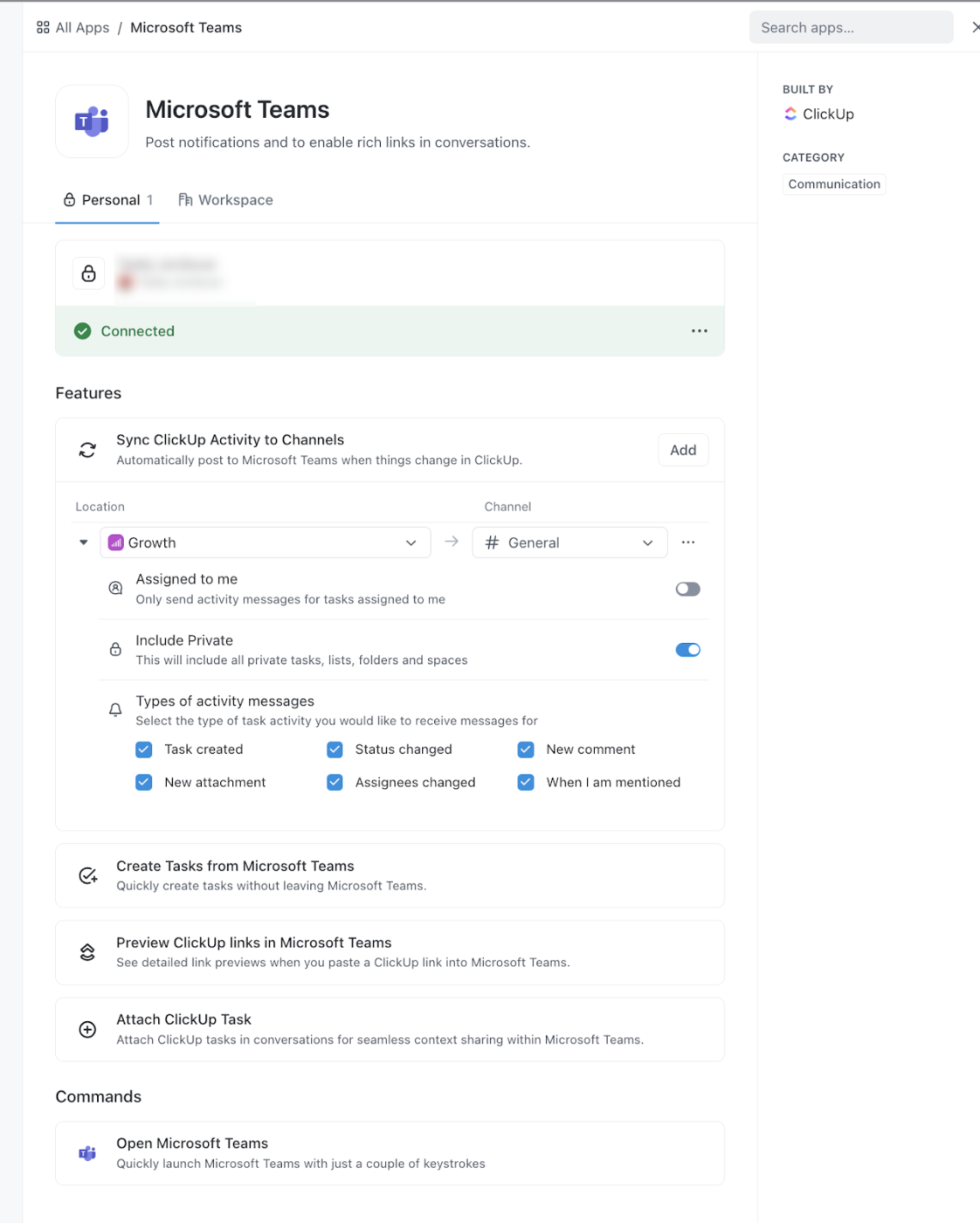
Bądź na bieżąco dzięki połączeniu MS Teams z obszarami roboczymi ClickUp
Jego Integracje ClickUp z Microsoft Teams umożliwiają tworzenie, przypisywanie i śledzenie zadań bez konieczności przełączania platform.
Ta integracja zapewnia aktualizacje w czasie rzeczywistym i scentralizowaną komunikację między witrynami zespołów, jednocześnie korzystając z Funkcje usługi Microsoft Teams i dostosowywanie cykli pracy dla zespołów hybrydowych i zdalnych.
Integracja z Outlookiem umożliwia synchronizację e-maili, zadań i wydarzeń z kalendarza, zapewniając, że nic nie umknie uwadze. A dzięki OneDrive możesz łatwo udostępniać dokumenty i współpracować bez opuszczania platformy ClickUp.
Cele ClickUp
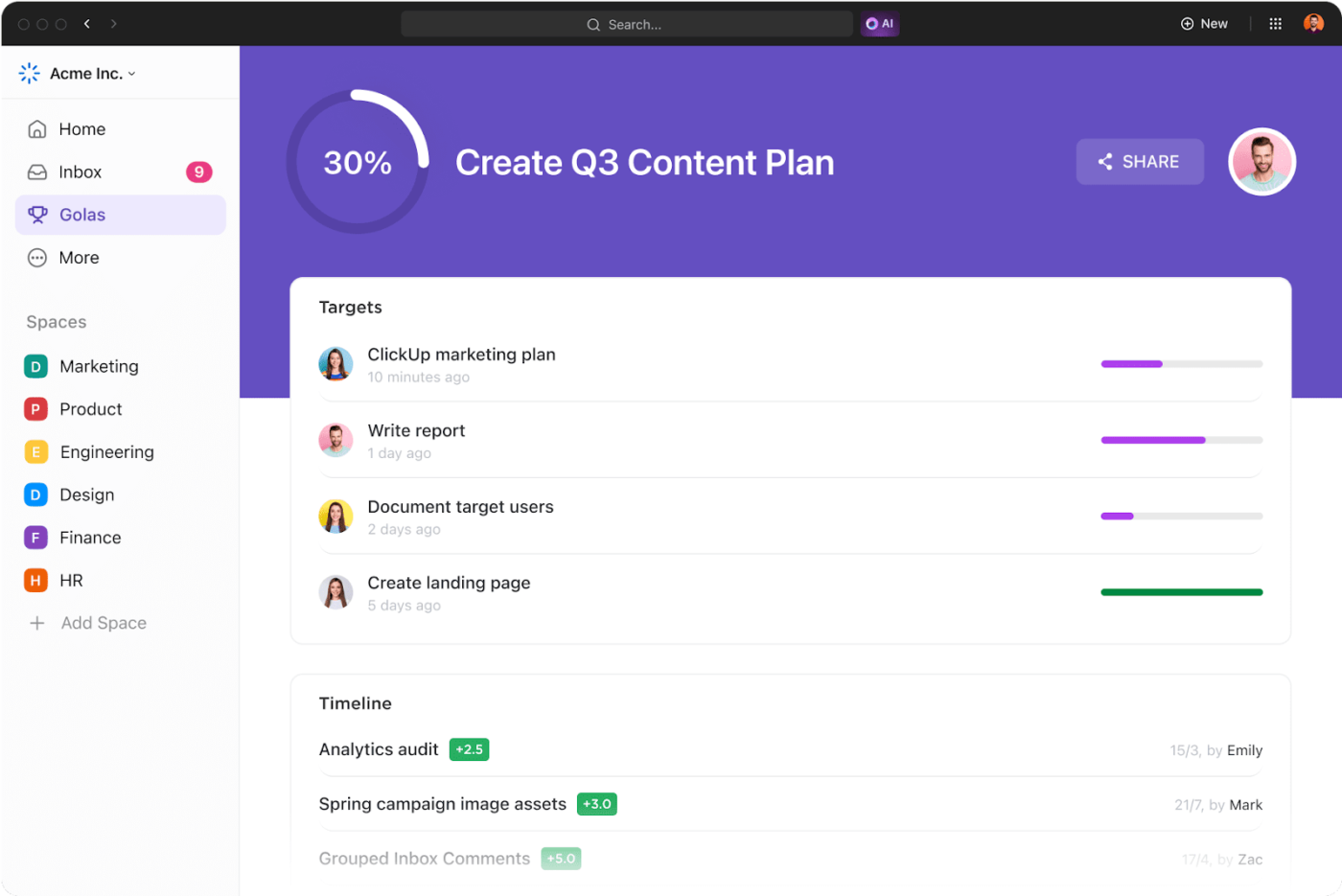
Współpracuj nad projektami ze swoim zespołem, aby osiągnąć udostępniane cele dzięki ClickUp Goals Cele ClickUp pomaga zespołowi pozostać na dobrej drodze dzięki ustawieniu celów i śledzeniu postępów. Możesz wizualizować oś czasu, ustawić jasne cele i zebrać cały zespół, aby osiągnąć ważne kamienie milowe.
Tablice ClickUp
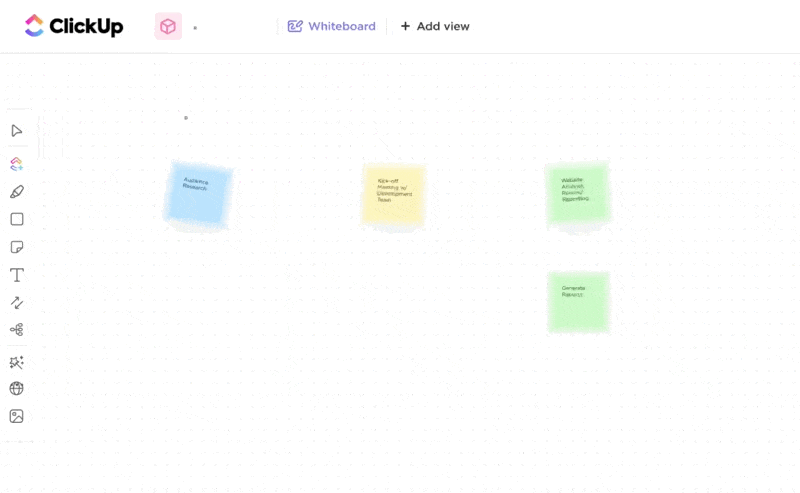
Burza mózgów z zespołem w ClickUp Whiteboards
Jeśli chodzi o burzę mózgów, Tablice ClickUp przejmują inicjatywę. Wykraczają poza podstawowe wizualizacje, umożliwiając natychmiastowe przekształcanie pomysłów w wykonalne zadania, wizualizacja współpracy inteligentniejsza i bardziej efektywna.
ClickUp Chat ClickUp Chat na nowo definiuje sposób komunikacji i współpracy. W przeciwieństwie do MS Teams, ClickUp Chat nie ogranicza się tylko do wysyłania wiadomości - integruje komunikację bezpośrednio z Twoją pracą.

Ujednolicenie wysiłków komunikacyjnych dzięki ClickUp Chat
ClickUp Chat przenosi pracę zespołową na wyższy poziom i oferuje następujące możliwości:
- Ujednolicona komunikacja
- Aktualizacje w czasie rzeczywistym
- Połączenia głosowe i wideo
- Scentralizowane powiadomienia
ClickUp najlepsze funkcje
- UżycieWykrywanie współpracy ClickUp aby być na bieżąco, gdy ktoś inny edytuje to samo zadanie lub dokument, zapewniając, że zmiany nie zostaną nadpisane
- Centralizuj i organizuj informacje za pomocąClickUp Brain i uzyskaj dostęp do najważniejszych informacji i zasobów w obszarze roboczym
Załącz notatki ze spotkań, agendy i zadania uzupełniające bezpośrednio do wydarzenia spotkania na stronieSpotkania ClickUp
- Nagrywanie i udostępnianie wiadomości wideo w celu dostarczenia szczegółowych wyjaśnień lub aktualizacji za pomocąClickUp Clips
Limity ClickUp
Nowi użytkownicy mogą doświadczyć krzywej uczenia się ze względu na rozszerzenie funkcji
Cennik ClickUp
- Free Forever
- Unlimited: $7/miesiąc za użytkownika
- Business: $12/miesiąc na użytkownika
- Enterprise: Kontakt w sprawie cen
- ClickUp Brain: Dodaj do dowolnego płatnego planu za 7 USD za członka miesięcznie
ClickUp oceny i recenzje
- G2: 4.7/5 (9,500+ recenzji)
- Capterra: 4.6/5 (4,000+ recenzji)
Co prawdziwi użytkownicy mówią o ClickUp?
_ClickUp posiada narzędzia do wizualizacji procesu, celów itp. Jest to szczyt możliwości pracy zespołowej, który został ulepszony, zwłaszcza dzięki dodaniu widoku Tablicy
Zweryfikowana recenzja TrustRadius
📮ClickUp Insight: Nasze badanie wykazało, że pracownicy wiedzy utrzymują średnio 6 połączeń dziennie w swoim miejscu pracy. Prawdopodobnie wiąże się to z wieloma pingami tam i z powrotem w e-mailach, czatach i narzędziach do zarządzania projektami. A gdyby tak zebrać wszystkie te rozmowy w jednym miejscu?
Z ClickUp możesz! To aplikacja do wszystkiego do pracy, która łączy projekty, wiedzę i czat w jednym miejscu - wszystko zasilane przez AI, które pomaga Tobie i Twojemu zespołowi pracować szybciej i mądrzej. Płynna współpraca to tylko jedno kliknięcie dzięki ClickUp.
2. Slack (najlepszy do współpracy z organizacjami zewnętrznymi)
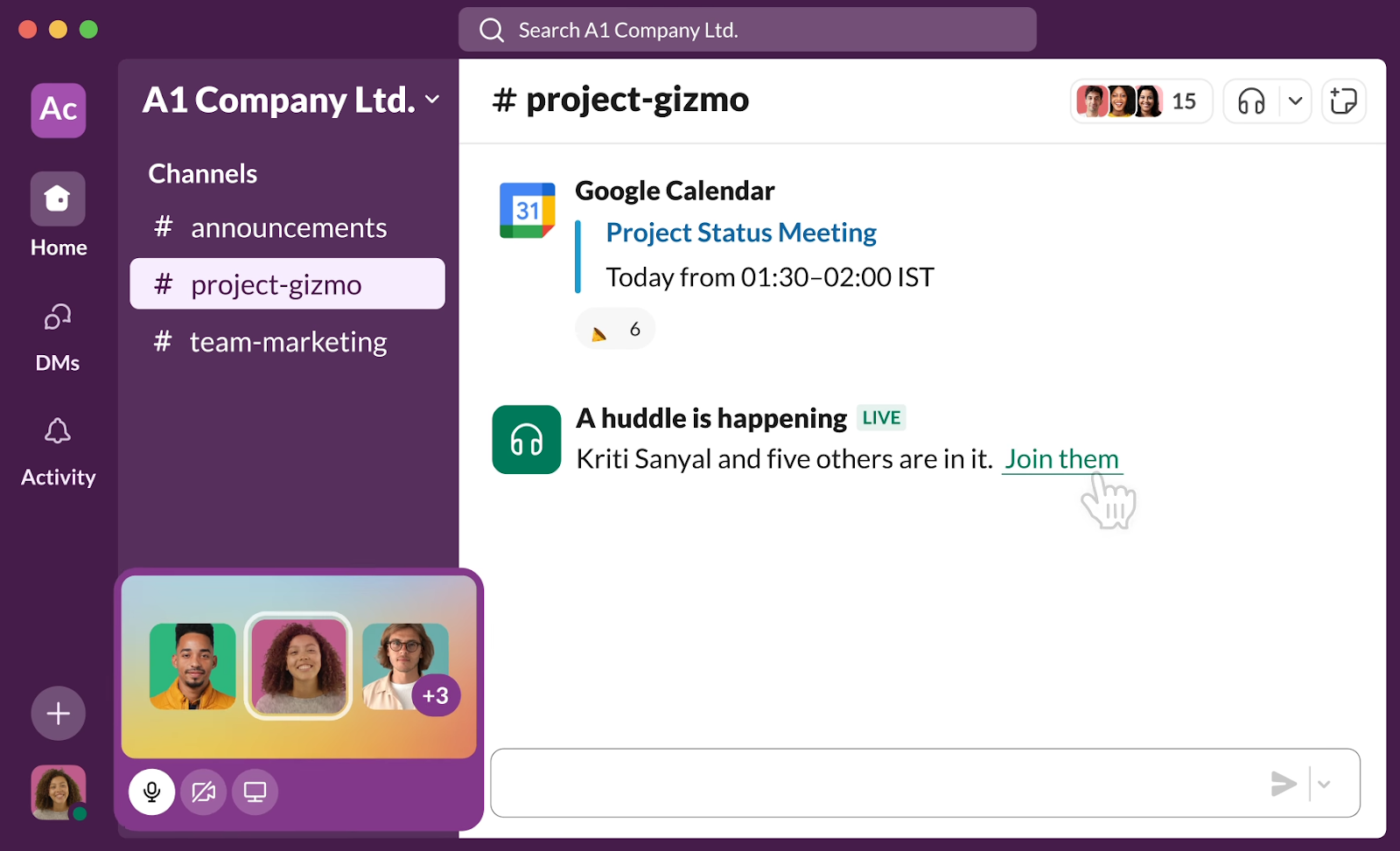
przez Slack Slack to platforma komunikacyjna oparta na kanałach, która ułatwia komunikację zespołową i współpracę w miejscu pracy . Bezproblemowo integruje się z narzędziami Microsoft, takimi jak Teams, Outlook i OneDrive, umożliwiając udostępnianie plików, planowanie spotkań i synchronizację kalendarzy na różnych platformach.
Najlepsze funkcje Slack
- Automatyzacja powtarzających się zadań w Slack za pomocą kreatora przepływu pracy bez użycia kodu
- Bezpieczna współpraca z organizacjami zewnętrznymi poprzez udostępnianie kanałów
- Automatyzacja działań, takich jak tworzenie kanałów i wysyłanie wiadomości DM za pomocą Slack Agentforce - platformy dla agentów AI
- Znajdowanie wiadomości, plików i połączeń z najwyższą dokładnością przy użyciu filtrów i słów kluczowych
- Takenotatki ze spotkań przy użyciu Slack AI
Limity Slack
- Slack jest przeznaczony głównie do przesyłania wiadomości i nie oferuje wbudowanych narzędzi do zarządzania zadaniami i projektami
Cennik Slack
- **Free
- Pro: $7.25/użytkownika miesięcznie
- Business+: $12.50/użytkownika miesięcznie
- Enterprise Grid: Niestandardowy cennik
Oceny i recenzje Slack
- G2: 4,5/5 (ponad 33 500 recenzji)
- Capterra: 4,7/5 (ponad 23 500 opinii)
3. Asana (najlepsza do zarządzania aktualizacjami pracy)
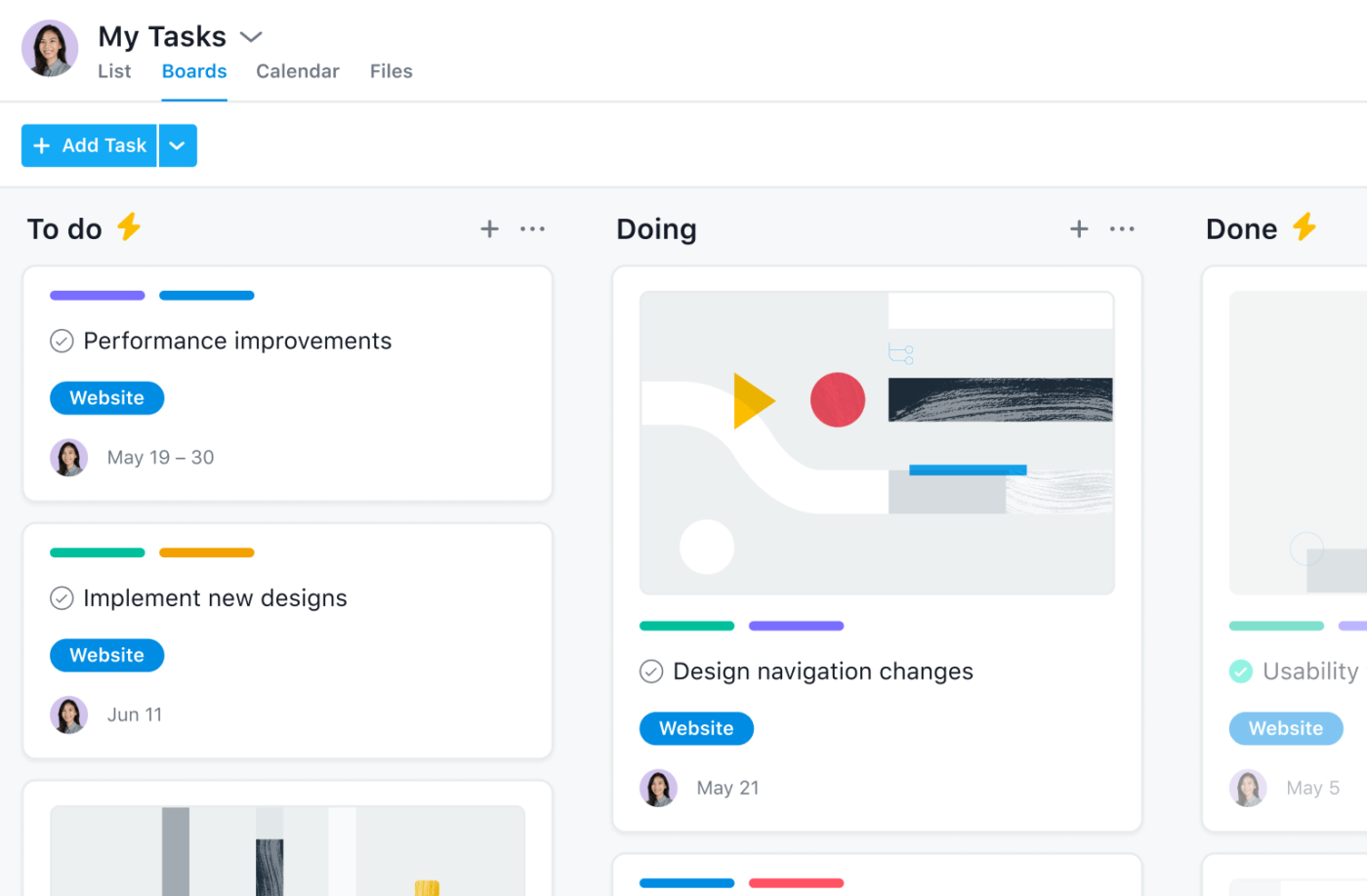
przez Asana Konfigurowalna skrzynka odbiorcza Asana, będąca przede wszystkim narzędziem do zarządzania projektami, zapewnia płynniejszy sposób obsługi powiadomień związanych z pracą, pomagając zachować koncentrację i minimalizując rozpraszanie uwagi. Dzięki funkcjom sortowania, filtrowania i nadawania priorytetów wiadomościom, łatwiej jest skupić się na tym, co naprawdę ważne.
Dodatkowo, Asana pomaga skonfigurować domyślne ustawienia powiadomień dla projektów, takie jak otrzymywanie aktualizacji dla nowych wiadomości, zmian statusu lub gdy zadania są przypisane do określonych członków zespołu.
Najlepsze funkcje Asany
- Wizualizacja harmonogramów projektów i zależności w interaktywnym formacie wykresu Gantta
- Monitorowanie wielu projektów na jednym pulpicie w celu zapewnienia zgodności z celami
- Generowanie raportów z postępów projektów i synchronizowanie ich z Power BI w celu uzyskania głębszego wglądu
Limity Asana
- Duże projekty mogą być trudne w obsłudze
- Brak wbudowanego zarządzania dokumentami i wiedzą
Ceny Asany
- Personal: Free na zawsze
- Starter: $8.50/użytkownika miesięcznie
- Zaawansowany: $19.21/użytkownika miesięcznie
- Enterprise: Niestandardowy cennik
- Enterprise+: Niestandardowy cennik
Oceny i recenzje Asana
- G2: 4,4/5 (ponad 10 500 recenzji)
- Capterra: 4,5/5 (ponad 13 000 recenzji)
Co prawdziwi użytkownicy mówią o Asanie?
Jest ustawiona na współpracę między członkami Teams i działami. Mój zespół oszczędza czas, widząc aktualizacje między działami w Asanie, zamiast wysyłać e-maile lub próbować znaleźć się osobiście w celu aktualizacji. Ogólnie rzecz biorąc, platforma jest łatwa w użyciu, a zasoby online i artykuły są niezwykle pomocne
Zweryfikowana recenzja G2
Przeczytaj również: Najlepsze alternatywy i konkurenci Microsoft Visio
Wybór odpowiedniej platformy współpracy
Wybór odpowiedniej platformy do współpracy w miejscu pracy może wydawać się przytłaczający, ale po dokładnym rozważeniu można znaleźć idealne rozwiązanie.
ClickUp wyróżnia się jako aplikacja typu "wszystko do pracy", pozwalając na usprawnienie współpracy w miejscu pracy strategie komunikacyjne i przechowuj całą swoją współpracę w jednym scentralizowanym hubie.
To ujednolicone podejście pozwala Teams usprawnić cykl pracy, poprawić współpracę asynchroniczną i zwiększyć wydajność.
Niezależnie od tego, czy pracujesz nad prostym projektem, czy zarządzasz złożoną inicjatywą, ClickUp oferuje wszystkie narzędzia potrzebne Tobie (i Twojemu zespołowi) do utrzymania porządku, jasnej komunikacji i osiągania celów.
Na co czekasz? Wypróbuj ClickUp już dziś!